
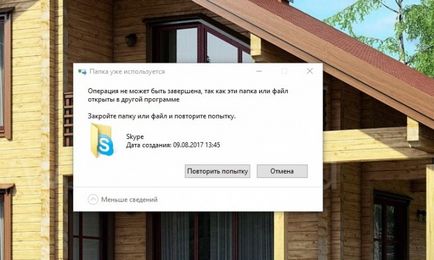
Начини за решаване на проблема:
- проверка на системата;
- Рестартирайте компютъра;
- Сканиране за вируси;
- други комунални услуги;
- Настройки на папка.
рестартиране
Ако искате да се премахване на системата за папка е отговорен, че не е възможно, основната причина е да се използват неговите файлове във всеки процес или приложение. На фигурата се вижда, че да се отървем от папката не е реален, защото неговите файлове са въвлечени в някаква програма за Windows. Тъй като много потребители нямат представа, където те се използват в момента, най-простият начин се счита, за да рестартирате компютъра.
Рестартира най-добре чрез Start. Това ще позволи да се запази всички необходими документи, които в този момент са участвали в процеса на работа. Рестартирайте прилагането на бутон Reset не е желателно.
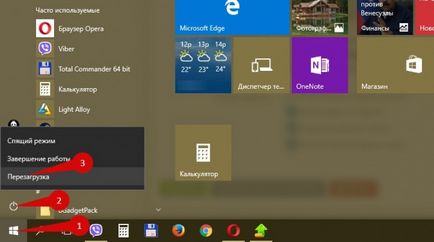
- Първо, ние натиснете върху "Старт";
Проверка на системата
Ако няма желание да се направи рестарт трябва да бъде установено дали жалбата в тази папка, която се използва в реално време. Например, ако потребителят иска да премахне Skype не използва деинсталирането, и в резултат на различен метод за изтриване на папката, която съдържа всички компоненти на програмата. За да направите това, на първо място трябва да отидете в папка и да извърши тези действия на откритие: първо шофиране C, а след това Programm файлове и накрая Skype.
Като резултат от тези стъпки ще бъде определена страница:
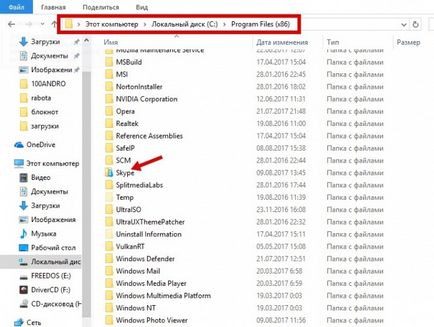
След натискане на «Delete» на клавиатурата на системата ще се отвори следния вид:
Тъй като тази програма е активирана, тя не е позволено да изтривате система. В допълнение, той е в диспечера на задачите (за обработка), и по този начин такова действие в този момент не става възможно да се изпълни.
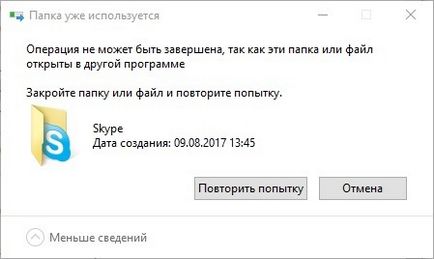
За да се отървете от него ще се изисква не само затвори на работеща програма, но също така и да блокира процеса. В резултат на това известие няма да се показва многократно. Сега ние трябва да се измъкнем от Skype, отворете диспечера на задачите в резултат на комбинация от клавиши Ctrl + Alt + Delete, изберете желаната програма и потвърдете действието, като натиснете "Край на процеса."
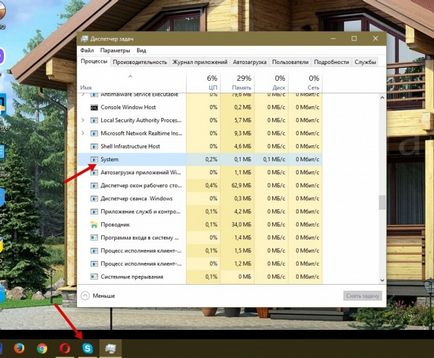
Това ще отвори специален прозорец, което отново трябва да потвърди действията си - да натиснете съответния бутон. Чрез изпълнението на мерките, които е напълно възможно да изтриете папка, която не се изтрива на Windows 8 и други версии на системата.
Посочените по-горе действия, може да донесе положителен ефект, не само, за да се премахне Skype, но също така и други програмни файлове.
В определени ситуации, да се отървете от директорията става невъзможно поради контакта с вируса на компютъра. проникването им в продукта, той може да не е непременно по интернет, но и реално, и с помощта на пръчката. За да се изключи или да потвърди такава вероятност, трябва да се консултирате с вашата антивирусна програма. След откриването му трябва да сканира не само на компютъра, но също така и на флаш-памет. След тези действия, можете да опитате отново, за да се отърве от директорията на проблем. Когато такива действия не са довели до желания резултат, тогава ще трябва да форматирате USB флаш памет.
В резултат на форматиране на паметта ще изтрие всички папки и файлове налична информация.
За тези цели, трябва да използвате десния бутон да натиснете върху устройството, а след това "форматиране".
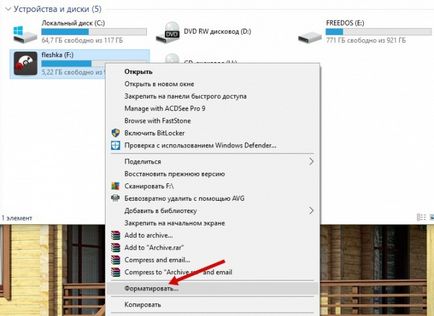
В резултат на това, вие ще видите меню с конкретни настройки.
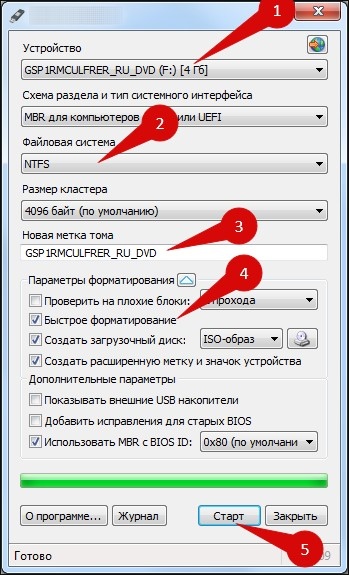
- флаш капацитет;
- файловата система;
- шофиране име;
- опция за форматиране;
- процес действие.
настройките за папки
Този метод е особено подходящ за изпълнения, където множество компютри са в обща подмрежа. В този случай, администраторът създава една папка, за да се спаси различни данни. За никой не е в състояние да премахне достъпа до нея се ограничава до специални права.
Тази процедура се извършва по специален шаблон:
Използвайте десния бутон, трябва да отворите папката имоти.
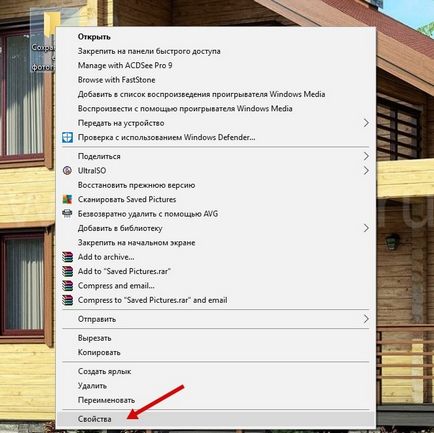
Отиди в специална секция, наречена "Сигурност" и след това натиснете върху "Advanced".
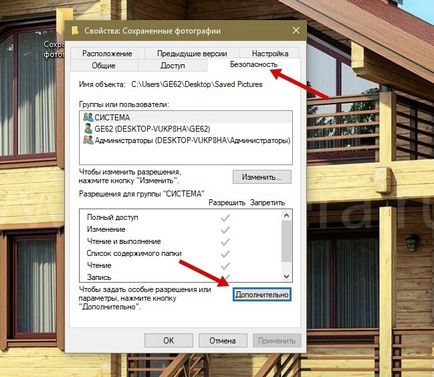
Отваряне на конкретен потребител или група, за които правото на достъп ще бъде ограничен.
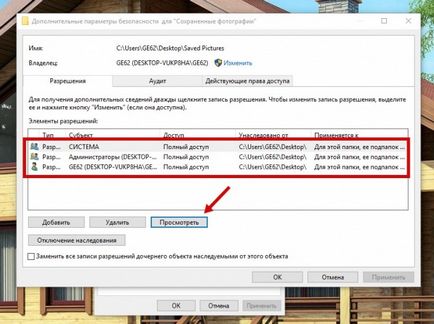
Отново отвори една група и да направи съответните настройки за ниво на достъп.
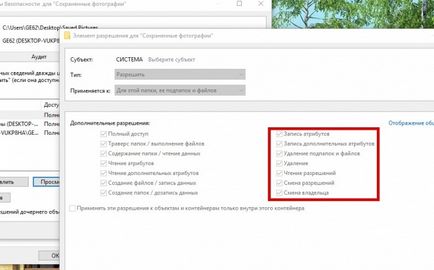
При поставянето на птиците в няколко точки, които са свързани с изваждането на процеса да се отървем от директорията става възможно. Но и в други ситуации, действието на потребителя няма да се изчерпва.
приложения и помощни програми на трети страни
Когато става въпрос за да се отървем от папки с файлове, които са въвлечени в процеса на работа, то е възможно да се използва достатъчно ефективна програма Unlocker без да се правят пари. За да направите това, отворете програмата и намерите директорията, от която искате да се отървете от.
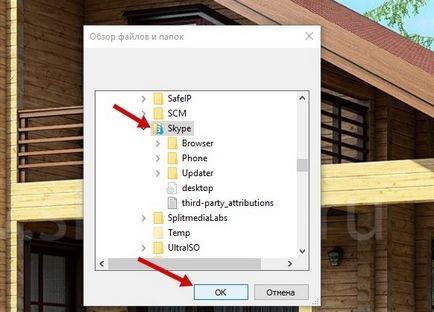
Подробна информация за процедурата може да се помисли и за пример Skype. Предварително се разпределят на всички необходими процеси и след това се използва за натиск «процес убийство».
След тези действия като това приложение и може да се отстрани, като процеса е завършена. Сега с един прост начин можете да се отървете на системата и на други ненужни приложения, папки или програми. За да го използвате, трябва да имате информация за магазина населено място директория. Известно е, че първоначално всички програми, попадат в тази директория като Programm Files.
Системата ще бъде в състояние да изтриете папка в случаите, когато файловете няма да се използва в работния процес. Когато даден файл е къде да бъдат включени, но това не може да бъде изтрита по неизвестни причини, това е напълно възможно, че неговите компоненти са били заразени от вирус. За да се установи истината, трябва да се използва за проверка на системата за зловреден софтуер.
В други случаи, когато възниква въпросът, как да изтриете папка, която не е отстранена, е вероятно да доведе до потребителя ще е безотговорно. Обикновено в диалоговия информацията за наличие на проблем, на която тази функция не е налице в момента.
Свързани статии
